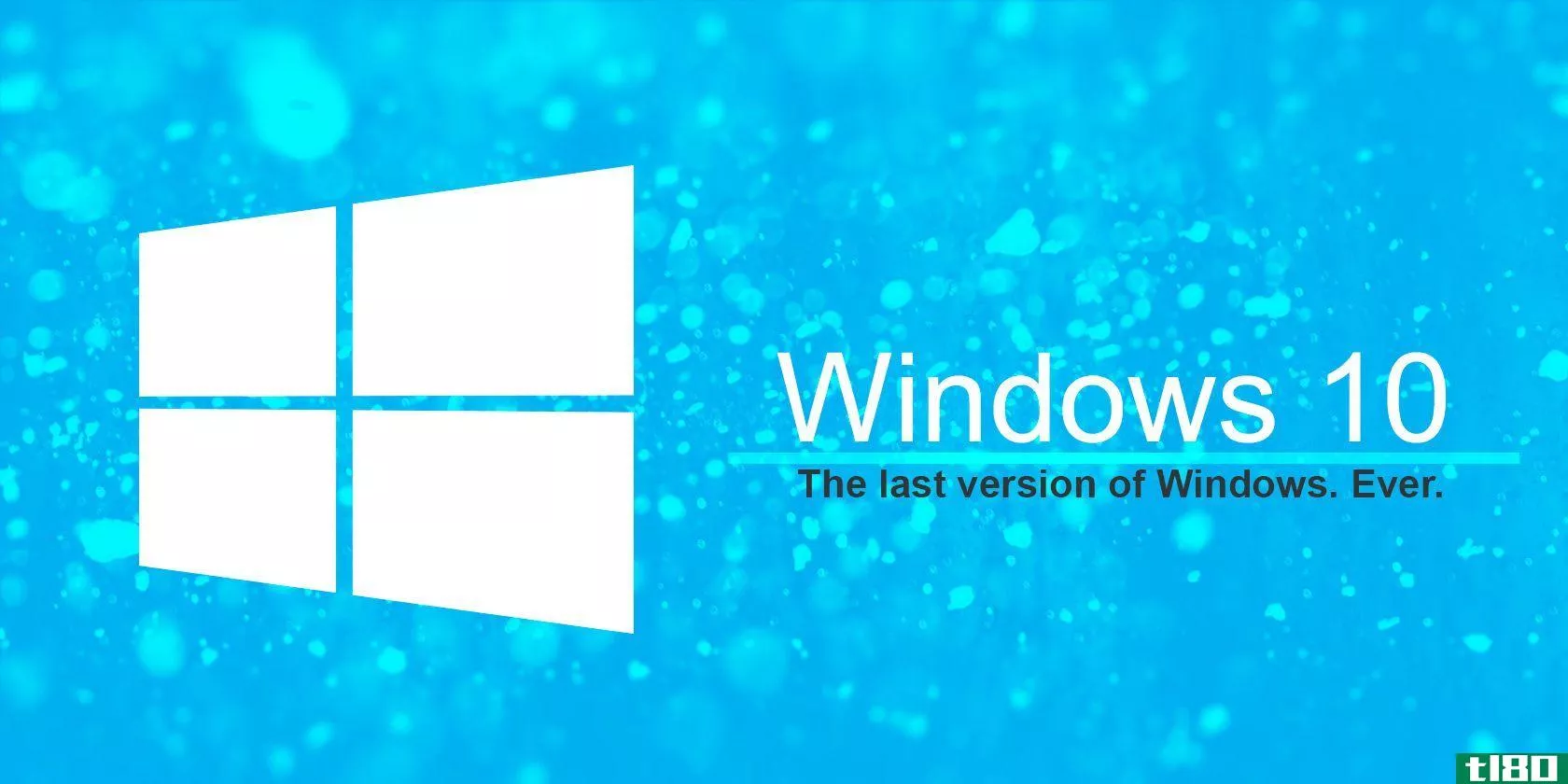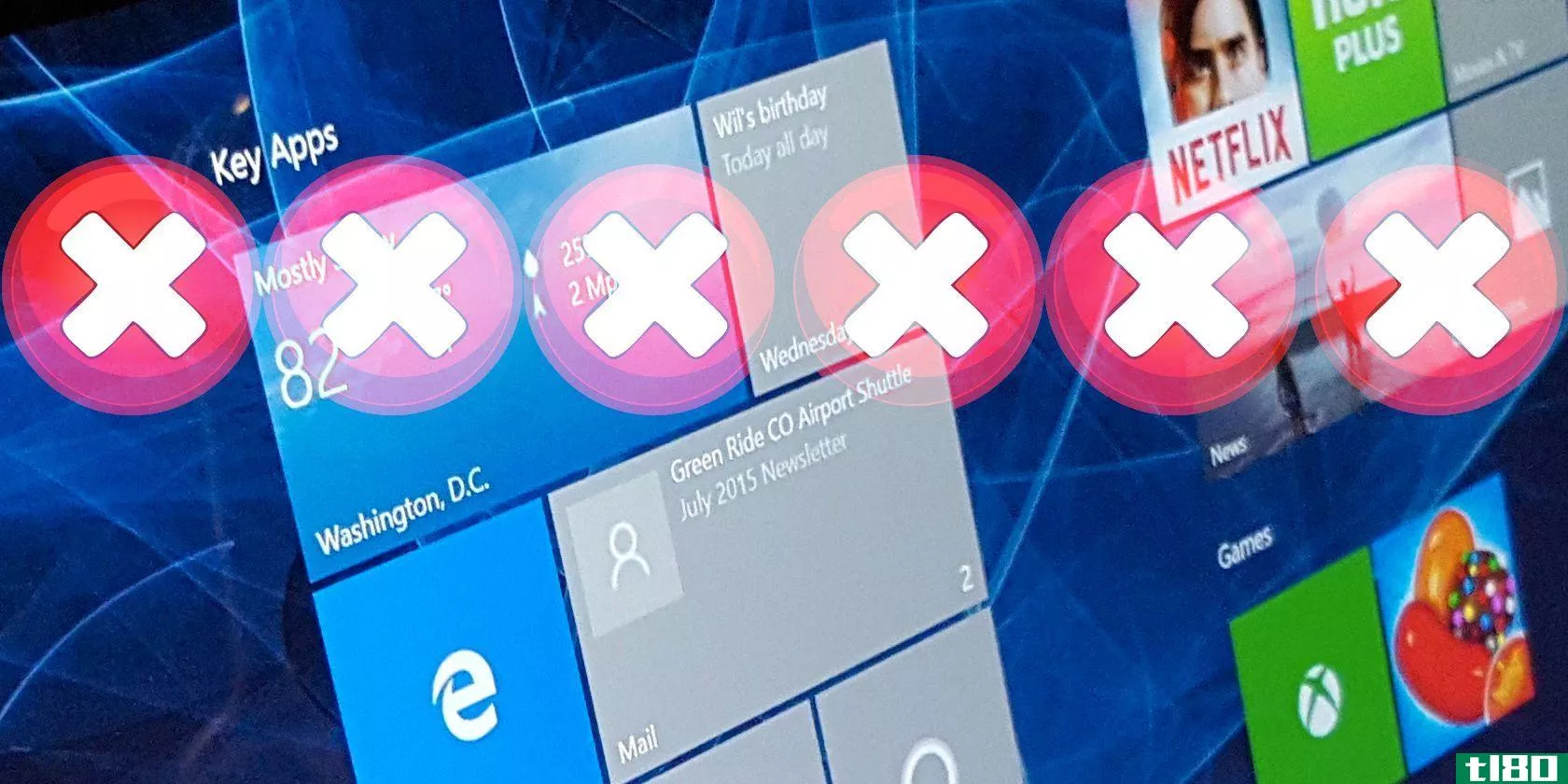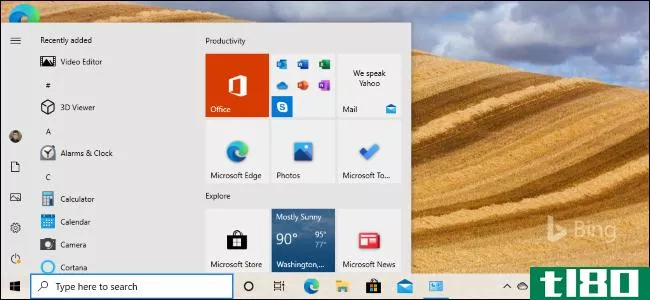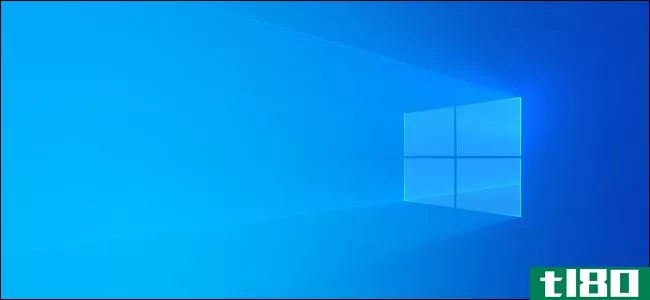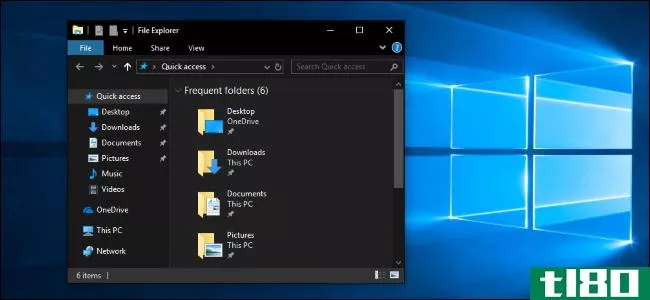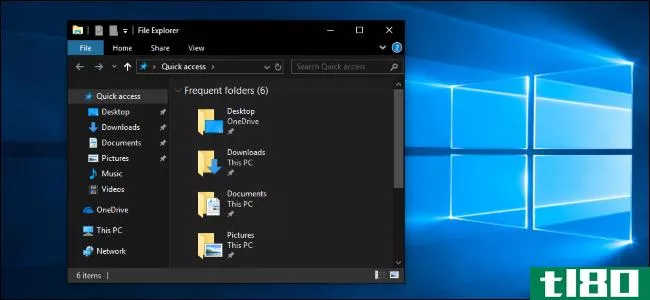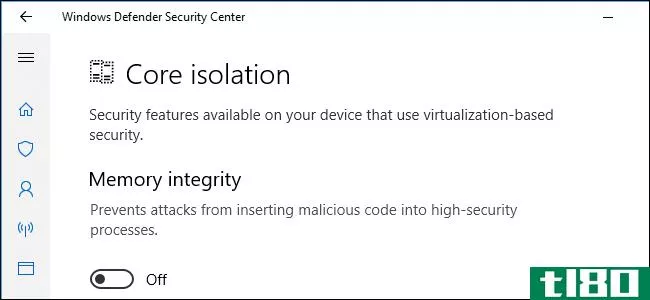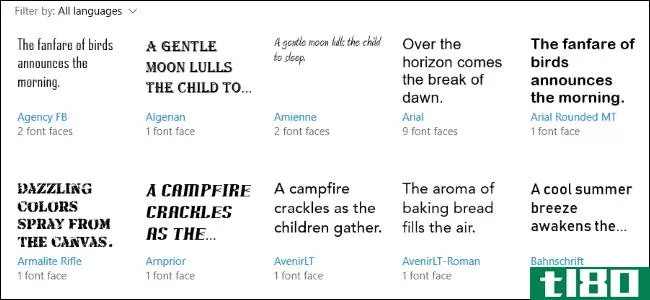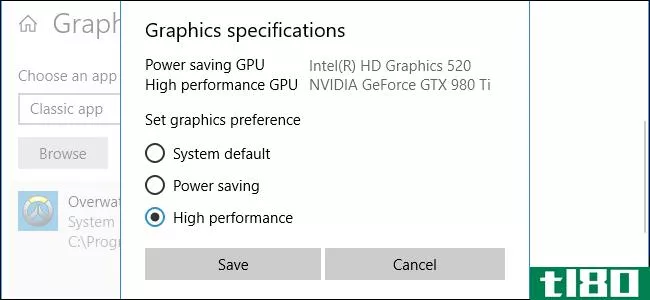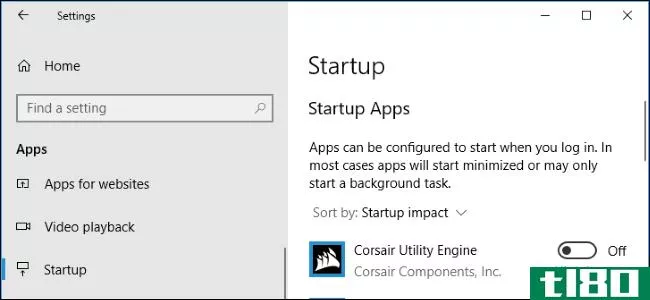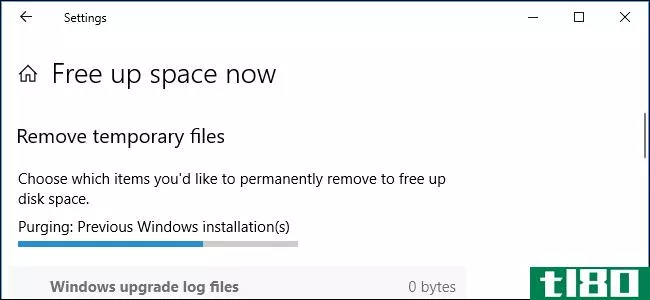windows 10的2018年4月更新中的所有新功能,现已提供

微软准备发布Windows 10的“2018年4月更新”。它最初被称为“Spring Creators Update”,代号为“Redstone 4”。这是Windows 10版本“1803”,今天,即2018年4月30日发布。
您可以今天下载2018年4月的更新,即使Microsoft尚未通过Windows Update向您提供。
相关:如何立即获得Windows10 2018年4月的更新
时间线显示所有设备的活动列表
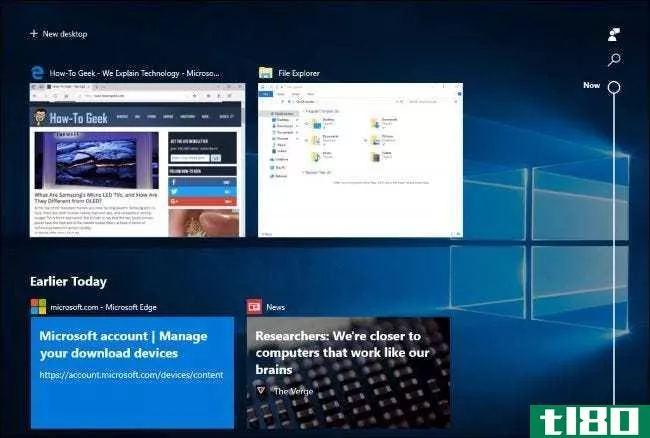
时间线功能原本应该在windows10的秋季创作者更新中首次出现,现在是2018年4月的更新。
时间线增强了“任务视图”,并具有以前在计算机上执行的活动的历史记录。当您单击任务栏上的“任务视图”按钮或按Windows+选项卡时,您将看到“今天早些时候”以及当前打开应用程序下面的前几天的活动。这可能包括在Microsoft Edge中打开的网页、在新闻应用程序中阅读的文章、使用Microsoft Word处理的文档以及您在地图应用程序中查看的位置。
这个特性的目的是使您更容易恢复以前进行的“活动”。这些甚至会在您的设备之间同步,因此您可以在不同的PC上恢复活动。当您在启用活动的两个设备之间移动时,Cortana还会弹出并向您提供“从其他设备恢复”的活动列表。
相关:什么是Windows10的时间线,我如何使用它?
您可以使用滚动条或搜索框滚动回活动。它们按天分类,如果您从特定的一天查看所有活动,它们将按小时分类。您可以在活动上单击鼠标右键,然后找到选项以清除当天或小时的所有活动。有新的选项可控制此功能在“设置”>“隐私”>“活动历史记录”下的工作方式。
微软计划将此功能与移动应用程序集成,以便活动可以跨您的PC和**进行。然而,应用程序开发人员需要在使用PC或移动应用程序之前启用对该功能的支持。
“就近共享”带来轻松的无线文件共享
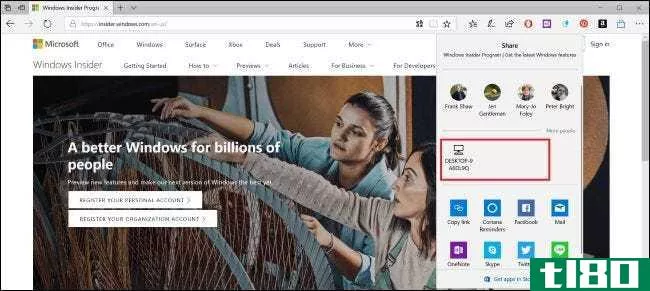
相关:如何在Windows 10上使用附近共享
Windows10现在有一个“附近共享”的文件共享功能,它的工作原理很像苹果的AirDrop。这一功能也被称为“近共享”
如果您的电脑启用了蓝牙,您可以单击任何应用程序中的“共享”按钮,并且在列表中会显示启用附近共享的附近设备。单击其中一个设备,您将与之无线共享内容。
这在任何具有共享功能的应用程序中都有效。您可以使用它在照片应用程序**享照片、在Microsoft Edge**享网页链接,甚至可以在文件资源管理器中无线共享文件。
诊断数据查看器显示windows向microsoft发送的内容
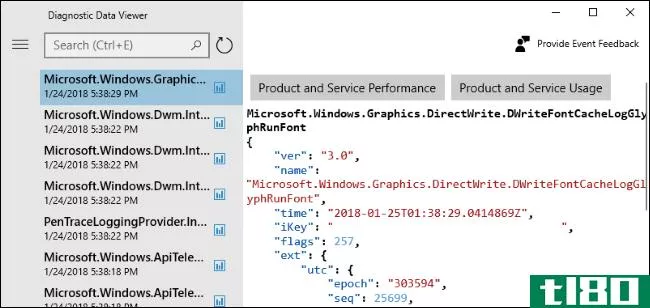
相关:windows10的基本和完整的遥测设置实际上是做什么的?
微软仍然在努力通过更透明的方式来缓解Windows 10周围的隐私问题。为此,有一个新的“诊断数据查看器”应用程序。这将以纯文本显示Windows 10 PC发送给Microsoft的准确诊断信息。它甚至显示了Microsoft云中存储的有关特定硬件设备的所有信息。
要启用此功能,必须选择“设置”>“隐私”>“诊断和反馈”。将“诊断数据查看器”选项切换为“开”。此屏幕注意到,此功能最多需要1GB的磁盘空间才能在您的电脑上存储此数据。启用此功能后,您可以单击“Diagnostic data Viewer”按钮转到Microsoft应用商店并下载适用于您电脑的免费Diagnostic data Viewer应用程序,该应用程序将允许您查看信息。您可以使用搜索框查找特定数据或按不同类型的事件进行筛选。
Microsoft现在也允许您删除从设备收集的诊断数据。只需单击设置>隐私>诊断和反馈屏幕上删除诊断数据下的“删除”按钮。
非管理员用户现在也可以更好地控制发送给Microsoft的诊断数据。所有Windows用户现在都可以进入“设置”>“隐私”>“诊断和反馈”,然后选择“基本”或“完整诊断数据”。以前,只有系统管理员可以更改此设置。
微软还通过新的“活动历史”页面增强了在线隐私控制面板,使人们更容易看到微软存储在他们身上的信息。而且,当你安装一台新电脑时,会有一个新的第一次安装过程,为各种隐私设置提供单独的屏幕,使它们更易于配置。
蓝牙设备快速配对
相关:蓝牙配对更容易终于进入Android和Windows
一个“快速配对”的功能,将使它更容易配对蓝牙设备与您的电脑是抵达这个更新。只要将蓝牙设备放在电脑附近的配对模式下,你就会看到一个通知,要求你配对,这样你甚至不必打开设置应用程序并导航到蓝牙设置。
最初,这个功能只适用于表面精密鼠标,设备**商将不得不增加对它的支持。但它是Windows版本的一项功能,已经应用于所有现代平台,包括Android上的快速配对和苹果AirPods或iPhone上支持W1芯片的Beats耳机的简单配对过程。与Bluetooth 5.0一起,这将使在每个平台上使用Bluetooth设备更容易使用,功能更强大。
windows应用商店中的渐进式web应用
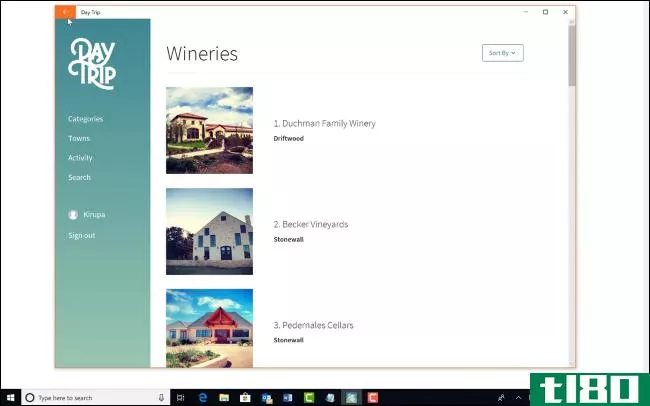
相关:什么是渐进式网络应用?
Microsoft Edge浏览器获得了许多新功能,允许在Windows 10上运行渐进式Web应用程序(PWA)。这基本上是一个新的标准,适用于表现类似桌面应用程序的web应用程序。每个应用程序都有自己的窗口和任务栏快捷方式,可以脱机运行,还可以发送通知。谷歌、Mozilla和微软都在支持PWAs,甚至苹果也在增加对这项技术的支持。
微软将索引PWAs并通过Microsoft Store应用程序提供这些程序,允许您像其他任何Windows 10应用程序一样安装PWAs。根据Twitter线程中的Microsoft员工介绍,将来,您还可以直接从Microsoft Edge安装它们。
在未来,这意味着windows10可能会获得像Gmail和googlecalendar这样的Google应用的稳定版本,作为微软商店中的渐进式Web应用。这也意味着开发者可以设计一个几乎在任何地方都能运行的应用程序,而不必为不同的平台**不同的应用程序。由于微软的UWP平台并不像Android和iOS那样吸引开发者的兴趣,这是windows10在未来获得更多高质量应用的一种方式。
更快的更新安装
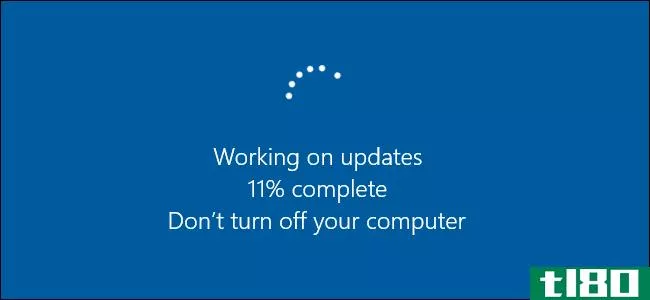
即使你不关心Windows10的更新,尤其是如果你不关心Windows10的更新,你也会喜欢这个。此更新将加快这些一年更新两次的安装速度。更多的更新过程是在后**成的,而你正在使用你的电脑,这意味着你必须坐下来等待更新安装的时间减少。此联机更新进程的优先级较低,因此在使用时不应减慢您的电脑速度。
根据微软的测试,“离线”更新时间,即重启电脑后盯着“更新”屏幕等待的时间,已经从平均82分钟变为30分钟。
现在,您可以在“设置”中管理字体并从应用商店安装它们
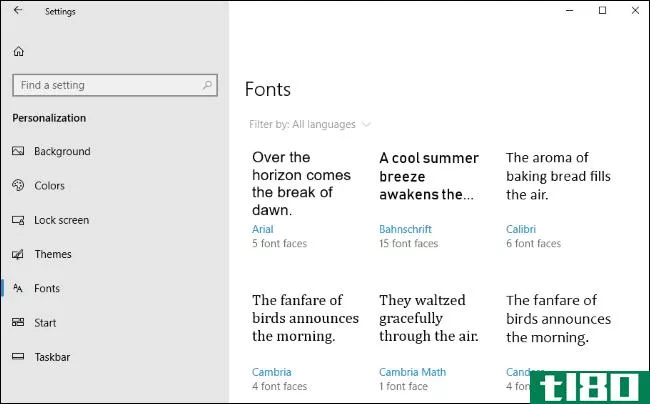
作为退出旧控制面板并将所有内容移动到新设置应用程序的过程的一部分,现在在“设置”>“个性化设置”>“字体”中有一个字体屏幕,允许您查看、安装和卸载字体。
为了便于安装,微软商店也提供了字体。单击此屏幕上的“在应用商店中获取更多字体”链接,您将在Microsoft应用商店中打开字体集合,允许您以更简单、更方便的方式下载和安装字体。
microsoft边缘改进
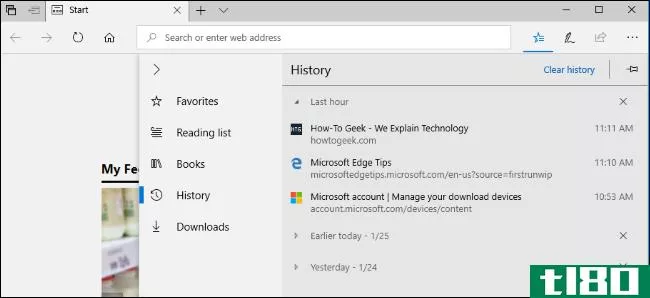
Edge现在有了一个重新设计的“集线器”——弹出窗口,显示你的书签、历史记录、下载,甚至是来自微软商店的电子书。在“库”视图中右键单击一本书时,现在可以选择将其固定到“开始”屏幕。如果您至少有一个收藏夹,Edge的收藏夹栏现在会自动显示在新选项卡屏幕上。还有一个重新设计的黑色主题与较深的黑色和更多的对比,以及更多的亚克力风格流畅的设计整个边缘的界面。
微软的网络浏览器现在可以记住你的姓名和地址等信息,并在网站上自动填写表格,这是竞争对手多年来一直在做的事情。它可以同步这些信息在您的设备,甚至自动填写您的信用卡信息在网站上,如果你喜欢。它不记得CVV代码,所以您仍然必须在结帐时输入该代码。
现在,您可以右键单击选项卡,然后选择“静音选项卡”以使其静音。在InPrivate模式下浏览时,您可以选择允许某些扩展运行,并根据需要可选地填写密码。您可以选择永不保存特定网站的密码,Edge将永远不会要求您再次保存您的密码。
按F11可进入的全屏模式已得到改进。现在,您可以将鼠标光标悬停在屏幕顶部附近,或用手指从屏幕顶部向下滑动以访问导航栏,而无需先离开全屏模式。
还有一个新的“无杂乱打印”选项。在Edge中打印时,将无杂波打印选项设置为“On”,Edge将打印网页,而不显示广告和其他不必要的杂波。然而,这并不是每个网站都适用。
阅读体验经过了重新设计,因此无论您是在阅读PDF文档、阅读视图中的网页,还是在Windows应用商店中阅读EPUB书籍,都可以获得更加一致的体验。还有一个更好的书签管理功能,用于在文档中创建和使用书签。还有一种全新的全屏阅读体验,您创建的任何笔记和书签都将在所有设备上同步。微软对EPUB布局做了很多改进,现在支持将EPUB媒体覆盖到有声读物上。
在幕后,Edge现在支持服务工作者以及推送和缓存api。这意味着网站可以发送出现在您的操作中心中的通知,即使它们没有在您的web浏览器中打开。某些网站可以使用本地缓存离线工作或提高性能。Web Media Extensi***包现在也默认安装,因此Edge现在支持open OGG Vorbis音频和Theora视频格式。例如,这些格式在维基百科上使用。Edge还支持OpenType字体变体的CSS扩展,允许单个字体文件,比如具有不同属性的多个字体。开发人员现在可以垂直停靠DevTools以获得更多的屏幕空间。
触摸板手势现在也可以使用,假设你的笔记本电脑有一个精确的触摸板。在你的笔记本电脑的触摸板上,像捏缩放和两个手指平移这样的动作就像在触摸屏上一样有效。
新cortana功能
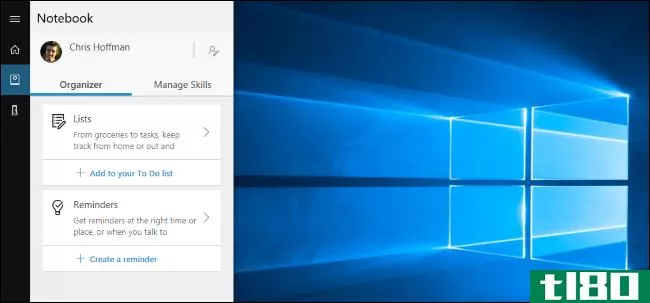
Cortana在笔记本下面有一个新的“组织者”界面,这样可以轻松查看列表和提醒。**arthome控件等技能将分离到单独的“管理技能”选项卡上,提供了配置Cortana和发现新技能的单一位置。
新的Cortana Collecti***特性已与Cortana的Lists特性合并,因此您将获得一个丰富的界面,用于配置正在创建的任何类型的列表。单击笔记本下的“列表”选项来处理列表。
一旦你安装了最新的Spotify应用程序并在Notebook>Manage Skills下登录到Spotify,你就可以使用Cortana用自然语言控制Spotify。例如,“在Spotify上播放圣诞音乐”、“播放[艺术家]”和“播放摇滚乐”等命令都可以工作。
Cortana的web搜索功能不能再通过Windows 10 Professional上的组策略禁用。只有Windows 10 Enterprise和Education用户可以使用“禁用web搜索”之类的策略禁用Cortana中的web搜索
我的联系人设置
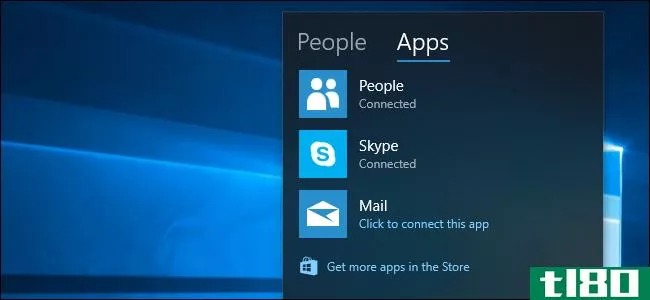
相关:如何使用Windows10任务栏上的“我的人”
在windows10的秋季创建者更新中首次出现的mypeople功能也有很多改进。My People现在支持拖放功能,因此您可以在My People弹出窗口中拖放联系人以重新设置其优先级,或拖放任务栏上的联系人图标。
在秋季Creators更新中,“我的人”只允许您将三个人固定到任务栏,但您现在可以从1到10中选择要固定的人数。前往“设置”>“个性化设置”>“任务栏”查找此选项。固定到“我的人”弹出窗口的人现在也可以向您发送动画表情符号通知。
Windows现在将推荐你可能感兴趣的与我的人集成的应用程序。如果愿意,可以从“设置”>“个性化设置”>“任务栏”禁用此功能。
更多PC上的hdr视频
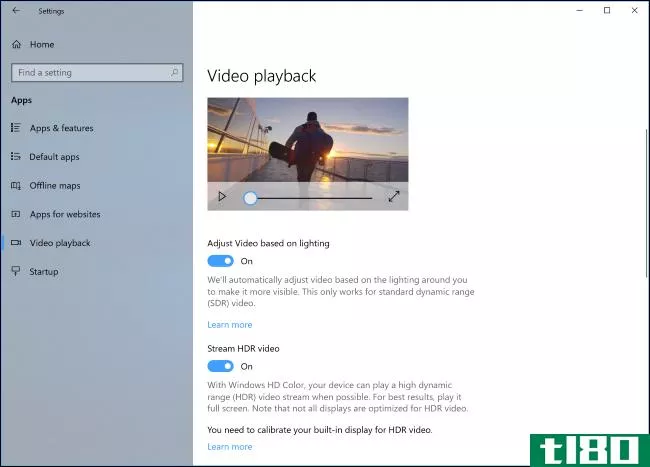
微软正在将HDR视频支持扩展到更多设备。许多新设备能够播放HDR视频,但在工厂没有进行校准。要检查您的设备是否可以播放HDR视频,请转至“设置”>“应用程序”>“视频播放”。如果您可以设置“流HDR视频”选项为开,您的设备能够播放HDR视频,如果正确校准第一。
要使用Microsoft的新实验校准工具,请单击此处的“更改内置显示器上HDR视频校准设置”选项。
多gpu系统的图形设置
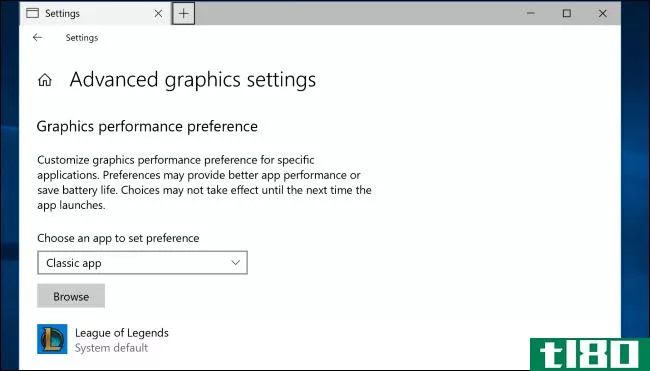
现在有一个新的图形设置页面,允许您选择如果您有多个GPU系统,则希望应用程序使用哪个GPU。NVIDIA和AMD都有自己的控制面板来实现这一点,但这是一种新的标准方法,无论您使用什么图形硬件,都可以在Windows中实现。您在此屏幕上设置的选项将覆盖NVIDIA或AMD控制面板中的任何设置。
要找到此选项,请转至“设置”>“系统”>“显示”>“图形设置”。您可以在系统上浏览.exe文件,并从此处选择Windows应使用的GPU。“节能”选项将是您的集成图形,而“高性能”将是离散或外部GPU使用更多的权力。如果您的电脑同时连接了内部离散GPU和外部GPU,则当您选择“高性能”时,Windows将使用外部GPU。
应用权限选项
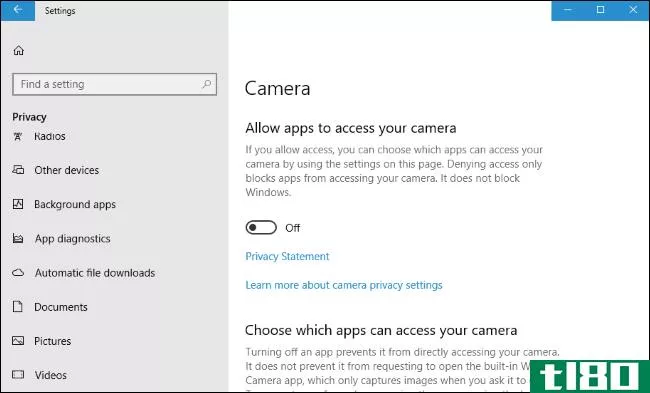
相关:如何禁用网络摄像头(以及为什么要禁用)
当您将“设置”>“隐私”>“摄像头”下的“让应用程序使用我的摄像头硬件”切换到“关闭”时,传统桌面应用程序将无法使用您的网络摄像头。以前,这只适用于新的Windows应用商店应用程序。这意味着Windows现在有一个简单的软件选项,可以禁止所有应用程序访问您的网络摄像头。但是,由于软件中所做的操作可以被软件覆盖,所以在不使用网络摄像头时,您可能仍然希望覆盖网络摄像头或将其拔下。
无法控制哪些旧桌面应用程序可以访问网络摄像头。如果启用access,所有桌面应用程序都可以查看它。如果访问关闭,则没有桌面应用程序可以查看它。
Windows现在允许您控制哪些UWP(存储)应用程序可以访问您的完整文件系统或图片、视频和文档文件夹。当应用程序需要访问时,它必须请求您的许可。在“设置”>“隐私”下,您将找到四个新选项卡,用于控制对文件系统、图片、视频和文档的访问。
聚焦辅助取代了安静时间
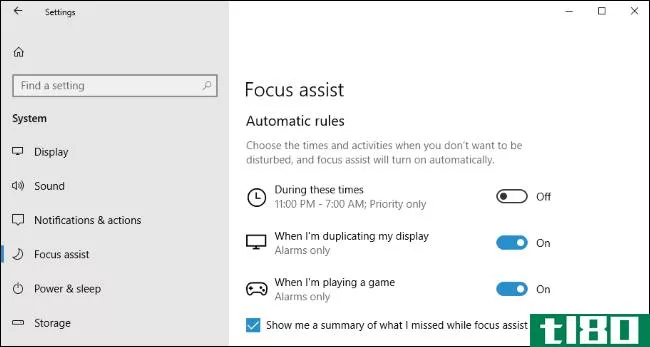
允许您在特定时间段禁用通知的“安静时间”功能已重命名为“焦点辅助”。
对焦辅助将在特定情况下自动打开,例如当您复制显示器或在全屏独占模式下玩DirectX游戏时。它还支持不同的通知优先级,因此您可以允许通过高优先级通知并临时阻止低优先级通知。当您禁用焦点辅助时,您将看到错过的任何通知的摘要。
要自定义此操作的确切方式,请转到“设置”>“系统”>“焦点辅助”。这里的选项允许您设置自己的通知优先级和焦点辅助应自动启用的小时数。您还可以通过右键单击任务栏右角的通知图标并使用“设置焦点辅助”选项之一打开或关闭“聚焦辅助”。
windows应用商店中的语言包
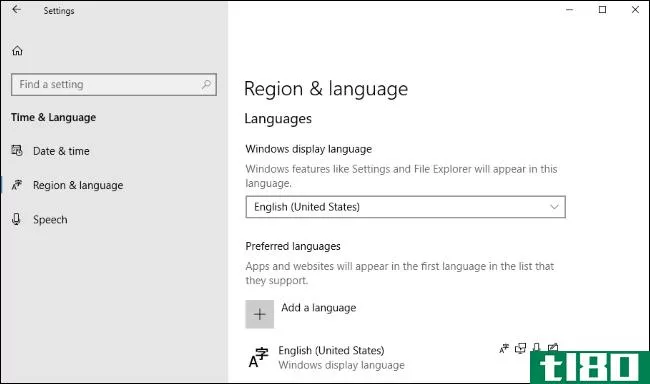
语言包现在通过Windows应用商店提供,您可以通过指向Windows应用商店或使用“设置”>“时间和语言”>“区域和语言”屏幕(已重新设计)来安装它们。
微软表示,他们已经开始使用人工智能和机器学习进行翻译,商店里有语言包意味着可以更频繁地进行更新和改进。
显示和dpi缩放选项
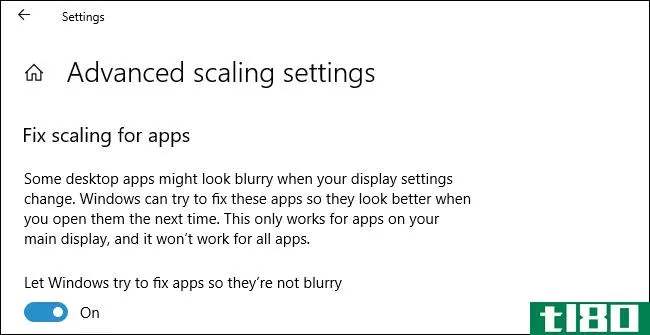
相关:如何使Windows更好地工作在高DPI显示和修复模糊字体
有关显示硬件的信息现在可以在“设置”>“系统”>“显示”>“高级显示设置”下找到。
Windows10仍然在努力让旧的应用程序在高DPI显示器上看起来更好,但是在“设置”>;“系统”>;“显示”>;“高级缩放”下有一个新的“修复应用程序缩放”选项。当你启用它时,Windows会自动调整应用程序,使它们看起来不模糊。即使您没有启用此设置,Windows也会显示“修复模糊的应用程序?“弹出窗口,如果它检测到您的屏幕上可能有模糊的应用程序。
通过右键单击.exe文件或桌面快捷方式,选择“属性”,选择“兼容性”,然后单击“更改高DPI设置”按钮,还可以使用每个应用程序的更多设置来覆盖单个程序的系统DPI缩放行为。
家庭组现已停止
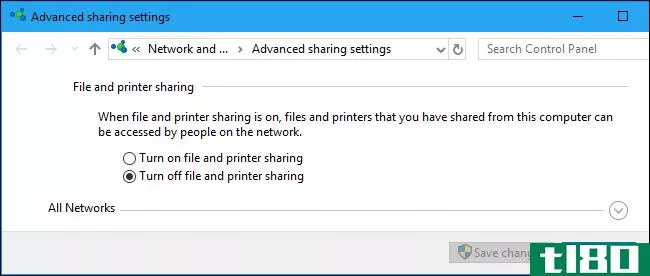
我们希望您不再在家庭网络上使用家庭组功能,因为它现在已被禁用。Microsoft鼓励您使用现代解决方案,如OneDrive文件共享,或Windows 10文件夹和打印机共享功能。
heif图像支持
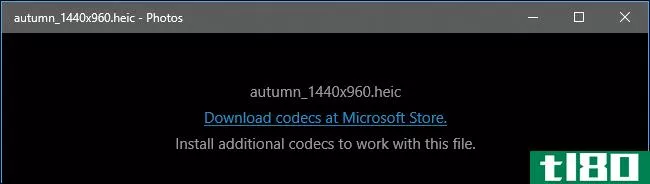
相关:HEIF(或HEIC)图像格式是什么?
Windows10现在支持在没有任何第三方软件的情况下以高效图像格式查看图像。这种图像格式是相机应用在现代iphone上拍照时使用的,谷歌也在Android上增加了对它的支持。
第一次尝试打开HEIF或HEIC文件时,它将在Photos应用程序中打开,该应用程序将指导您从Microsoft应用商店安装所需的编解码器。安装后,这些图像将正常显示在照片应用程序中,缩略图和元数据也将显示在文件资源管理器中。
windows 10上s模式下的免密码登录
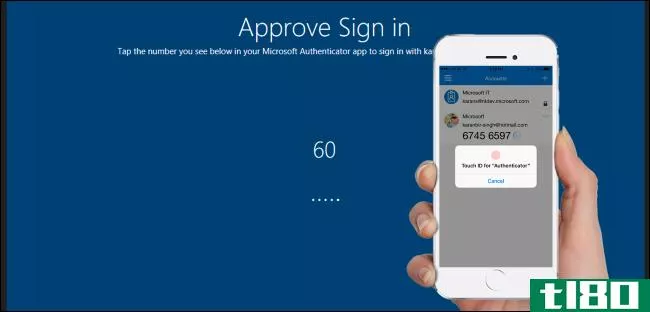
相关:什么是windows10s,它有什么不同?
Microsoft现在允许您登录您的电脑,而不输入密码,但只有在S模式下使用Windows 10时,出于某种原因。如果您这样做,您可以下载Android**或iPhone的Microsoft Authenticator应用程序,并设置Windows Hello,将其用作登录方法。
如果设置了此选项,您将不会在Windows设置屏幕或登录选项的任何位置看到密码。如果您没有**,您仍然可以使用PIN登录。
新设置和其他更改
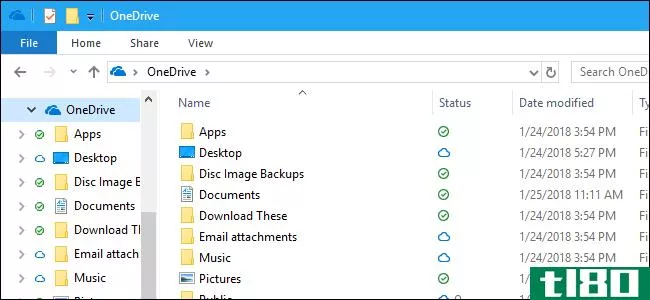
微软总是做一些小改动,在windows10中增加一些小功能,并重新设计一些界面。以下是其中一些:
- 导航窗格中的OneDrive状态:有关存储在OneDrive中的文件夹的同步状态的信息现在显示在文件资源管理器的左侧导航窗格中。要打开或关闭此功能,请单击功能区上的“查看”按钮,然后单击“选项”。单击“查看”选项卡,向下滚动,然后打开或关闭导航窗格下的“始终显示可用性状态”选项。
- Windows Update系统托盘图标:当您在“设置”>“更新和安全”>“Windows Update”下看到警告或警报消息时,系统托盘图标现在会出现。
- Windows Update现在将阻止休眠:如果您的计算机已连接到交流电源,Windows Update现在将阻止电脑在需要更新时休眠两小时以进行更新。这增加了更新在您不使用PC而不是在您使用PC时完成的机会。
- 本地帐户的密码恢复:您可以为本地用户帐户设置安全问题,如果您忘记了本地帐户的密码,您可以从登录屏幕回答这些问题以重新访问您的计算机。要设置安全问题,请转至“设置”>“帐户”>“登录选项”>“更新安全问题”。
- 更流畅的设计:Windows10的界面在更多地方使用了新的亚克力风格的流畅设计,从设置应用程序和触摸键盘到任务栏、共享界面和时钟弹出窗口。
- 一个重新设计的游戏栏:当你按下Windows+G时出现的游戏栏也经过了重新设计,简化了对各种选项的访问。你现在可以选择一个游戏条主题:黑暗,光明,或你当前的Windows主题。
- Emoji打字改进:Emoji键盘,可通过按Windows+访问。或Windows+;,在您选择一个表情符号后不会自动关闭,因此您可以更轻松地一次键入多个表情符号。按Esc键或单击“x”将其关闭。当你键入“unicorn”这样的词时,触摸键盘也会提示你使用表情符号。
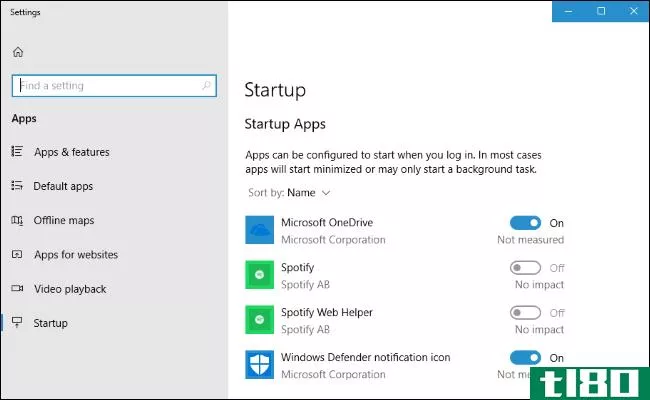
- 启动应用程序管理:现在可以从“设置”>“应用程序”>“启动”管理启动应用程序。以前,此选项隐藏在任务管理器中。
- 重新设计的Windows Defender设置:“设置”>“更新和安全”>“Windows Defender”屏幕现在改名为“Windows安全”,并且经过重新设计,可以快速访问各种安全选项,包括帐户和设备安全。
- 隐私设置中的类别:设置>隐私屏幕现在在其导航窗格中有类别,将Windows隐私设置从应用程序权限管理页中拆分。
- 快速访问应用程序设置:现在,您可以右键单击“开始”菜单中的应用程序磁贴或快捷方式,然后选择“更多”>“应用程序设置”以快速打开其设置页面,在该页面中您可以自定义应用程序的权限、重置应用程序、卸载应用程序或删除其数据。也可以通过以下方式访问此屏幕:进入“设置”>“应用程序和功能”,单击应用程序的名称,然后单击“高级选项”。此屏幕现在还显示应用程序的版本号、启动任务和命令行别名。
- 截图工具和三维绘制:截图工具现在有一个“在三维绘制中编辑”按钮。
- 现代键盘设置:在“设置”>“时间和语言”>“键盘”中提供新的键盘设置页。它允许您在布局之间切换,切换设置,如按键声音和自动更正,并调整高级键盘设置。由于这些选项在此处可用,控制面板中的某些设置已被删除。
- 首选蜂窝数据:您现在可以告诉Windows始终首选蜂窝数据而不是Wi-Fi,或者仅在Wi-Fi连接较差的情况下。如果您的计算机中有蜂窝硬件,则此选项在“设置”>“网络和Internet”>“蜂窝”下可用。
- 安全模式下的叙述者:Windows现在允许您使用文本到语音叙述者功能,即使引导到安全模式。
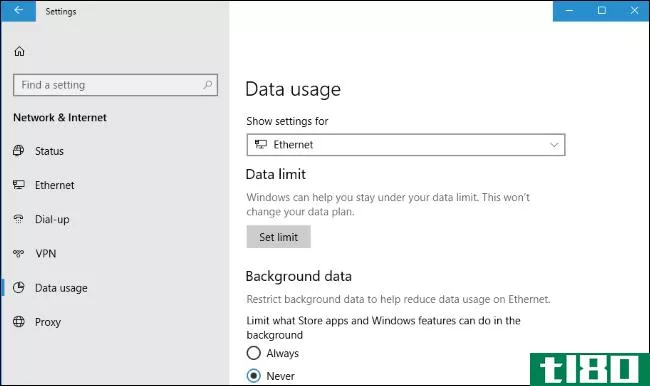
- Wi-Fi和以太网的数据使用情况:设置>网络和互联网>数据使用屏幕现在允许您设置数据限制、实施后台数据限制,以及查看Wi-Fi和有线以太网连接上的数据使用情况以及蜂窝数据连接。您可以右键单击“设置”屏幕上的“数据使用情况”选项卡,然后选择“Pin to Start”在“开始”菜单上以实时磁贴的形式查看数据使用情况。
- 选择手写字体:您可以从“设置”>“设备”>“钢笔和Windows墨迹”>“更改手写体验的字体”中选择手写转换为的字体。
- 嵌入式手写面板:你现在可以用钢笔点击现代文本字段,比如设置应用程序中的那些,然后从出现的扩展手写面板中直接将文本手写到文本字段中。
- 手写面板的改进:手写面板更好地重新识别单词,如果识别不正确,当你画你现有的手写纠正它。手写输入面板上的按钮也被重新排列。
- 重置游戏模式设置:您可以通过进入“设置>游戏>游戏模式>重置游戏模式设置”将所有游戏模式设置重置为默认值。
- 更简单的Windows Hello设置:您可以通过单击“登录选项”下的“Windows Hello”按钮,直接从登录屏幕设置Windows Hello Face、Fingerprint或PIN登录。
- 控件自动隐藏滚动条:Windows在新的UWP应用程序中自动隐藏滚动条,但您现在可以从“设置>易访问性>显示>自动隐藏Windows中的滚动条”禁用此功能。
- 禁用或启用“颜色过滤器”热键:现在默认情况下禁用“颜色过滤器”热键,但您可以从“设置”>“易访问性”>“颜色过滤器”将其打开或关闭。
- 查看并清除词典:您可以进入“设置”>“隐私”>“语音、墨迹和键入”查看已添加到用户词典中的单词,并根据需要进行清除。
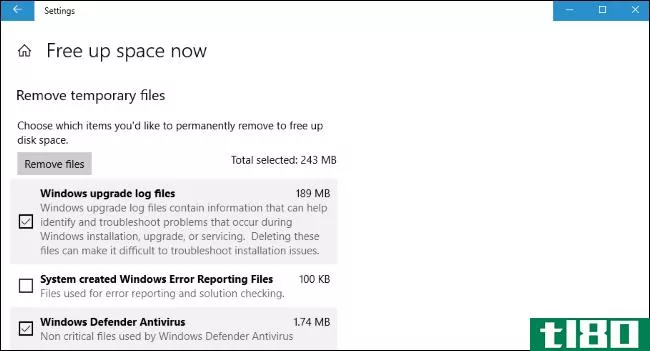
- 存储设置中的磁盘清理:Windows磁盘清理功能已添加到“设置”>“系统”>“存储”>“立即释放空间”下的“新建设置”应用程序。
- 更现代的声音选项:许多声音选项,例如切换设备和故障排除音频,已移至“设置”>“系统”>“声音”。在Settings>System>Sound>App volume和device preferences上,您还可以在系统范围内选择首选的声音输出和输入设备,以及针对单个应用程序的新页面。
- 使用硬件键盘提供的Word建议:使用硬件键盘键入时,现在可以启用Word建议,并使用箭头键,输入或空格键来选择它们。微软称,默认情况下,此功能将被禁用,仅适用于英语(美国),并针对英语学习者、教育和可访问性。此选项可在“设置”>“设备”>“键入”>“显示文本建议”下使用,因为我在硬件键盘上键入。
- 按需工作文件夹:允许公司在员工电脑上提供文件的“工作文件夹”功能现在有了一个新的“按需文件访问”选项。启用此功能后,工作文件夹将像文件资源管理器中的OneDrive一样工作,使所有文件都可见,但仅在打开文件时下载它们。
- 眼部控制改进:微软在秋季创作者更新中添加了集成的眼部控制功能。改进后,他们现在添加了更容易滚动和单击选项,以及指向常见任务的链接和眼睛控制启动板上的暂停按钮。这仍然被认为是一个“预览”功能,并且只有当你有一个专门的眼睛跟踪外围设备时才有效。
- 多语言文本预测:当用触摸键盘输入多种语言时,您不再需要手动切换语言。Windows将自动显示您最常用的三种语言的单词预测。如果您愿意,可以从“设置”>“设备”>“键入”>“多语言文本预测”中禁用此功能。
面向开发人员和系统管理员的功能
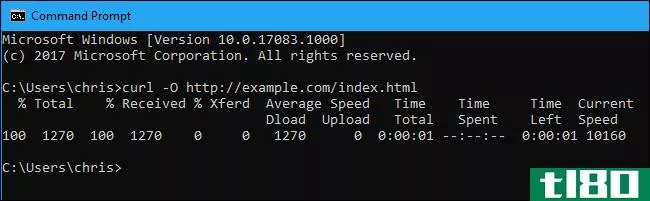
Windows 10在2018年4月的更新也有一些极客们会喜欢的功能:
- Curl和Tar命令:用于下载文件和提取.Tar归档文件的Curl和Tar实用程序,通常在Linux上使用,现在已内置到Windows中。您可以在C:\Windows\System32找到它们\curl.exe文件和C:\Windows\System32\tar.exe文件. windows10也已经有了一个内置的SSH客户端。
- 原生UNIX套接字:由于新的afunix.sys系统内核驱动程序。这将使从Linux和其他类似UNIX的系统将软件移植到Windows变得更容易,而习惯于UNIX套接字的开发人员在创建Windows软件时可以直接使用它们。
- Windows Defender Application Guard:用于保护Microsoft Edge的Windows Defender Application Guard功能在秋季Creators更新中引入,最初仅适用于Windows 10 Enterprise用户。此功能现在可供Windows 10 Pro用户使用,但默认情况下仍处于禁用状态。它现在有一个新的可选功能,允许用户从受保护的边缘浏览器中下载文件到主机操作系统。
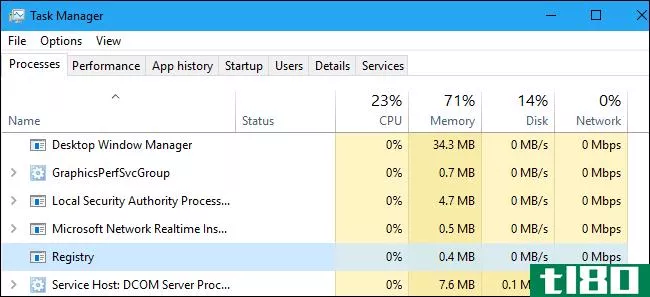
- 注册表进程:如果您查看任务管理器,现在将看到一个名为“Registry”的新进程。这是一个最小的进程,用于保存Windows内核的注册表配置单元数据。由于数据以前存储在内核中,所以系统内存的总使用量保持不变。微软表示,这将使他们能够在未来优化注册表使用的内存量。
- 新的传递优化策略:新策略(用于组策略和移动设备管理)可用于控制用于Windows Update和应用商店应用程序更新的传递优化功能。例如,管理员可以根据一天中的时间限制带宽。这些策略在“组策略编辑器”的“管理模板”>“Windows组件”>“传递优化”下可用。
- Windows Hypervisor平台API:有一个新的扩展用户模式API,允许第三方应用程序创建和管理分区、配置内存映射和控制虚拟处理器的执行。
- 功能更新期间的自定义脚本:企业现在可以将其PC配置为在Windows功能更新期间运行自定义脚本。
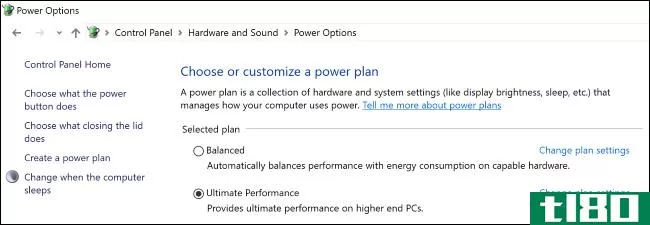
- 工作站的终极性能模式:运行Windows10Pro for Workstati***的PC现在可以选择“终极性能”电源计划。这与当前的高性能电源计划类似,但“进一步消除了与细粒度电源管理技术相关的微延迟”。这只适用于台式电脑,可能会增加功耗。
- 针对工作站的以生产力为中心的应用程序:运行Windows10Pro for Workstati***的PC也将看到以生产力为中心的应用程序,而不是像Candy Crush这样的消费类应用程序和游戏。我们希望微软能对标准的windows10pro电脑做出同样的改变!
- WindowsAI平台和其他新的API:微软在WindowsDeveloperDay上为开发者发布了一系列新的API,包括一个WindowsAI平台。开发者可以从不同的人工智能平台导入现有的预先训练过的机器学习模型,并在windows10pc上本地运行。
linux应用程序改进
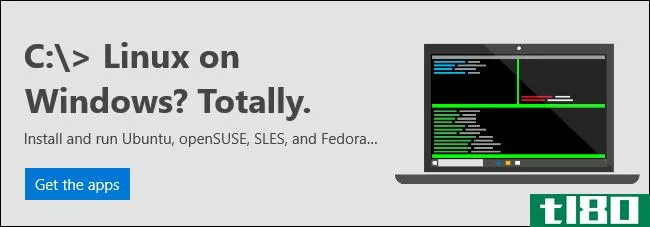
相关:如何在windows10上安装和使用Linux Bash Shell
微软不断改进Linux的Windows子系统,它允许您直接在Windows 10上运行Ubuntu和openSUSE等Linux发行版。
- 本机UNIX套接字:新的UNIX套接字支持不仅仅适用于Windows应用程序。运行在Windows子系统下的Linux应用程序也可以与本地Windows UNIX套接字通信。
- 串行设备支持:Linux应用程序现在可以访问串行设备(COM端口)。
- 背景任务:Linux应用程序现在可以在后台运行。这意味着像sshd、tmux和screen这样的应用程序现在将正常工作。
- 提升改进:现在您可以同时为Linux会话运行提升(作为管理员)和非提升(作为标准用户)Windows子系统。
- 计划任务支持:您可以从计划任务启动Linux应用程序。
- 远程连接支持:现在可以通过OpenSSH、VPN、PowerShell远程处理或其他远程连接工具连接时启动Windows子系统Linux。
- 快速将Linux转换为Windows路径:Wslpath命令允许您将Linux路径转换为其Windows等效路径。
- 自定义启动设置:现在可以更改Windows子系统for Linux下运行的Linux发行版的一些启动设置。每个Linux发行版都有一个配置文件,位于/etc/wsl.conf。您可以编辑此文件以更改某些自动装载和网络设置,将来可能会在此处公开更多设置。
- 共享环境变量:在运行在WSL下的Windows和Linux发行版之间共享一个新的WSLENV环境变量。您可以格式化变量,以便它们在Windows和Linux下都能正常工作。
- Windows区分大小写:现在有一个NTFS选项,您可以设置为启用目录的大小写敏感性。如果启用此功能,即使Windows应用程序也会以区分大小写的方式处理该文件夹中的文件。这将允许您将文件命名为两个不同的文件,名为“example”和“example”,甚至Windows应用程序也会将它们视为不同的文件。
布景不见了,但应该出现在红石5中
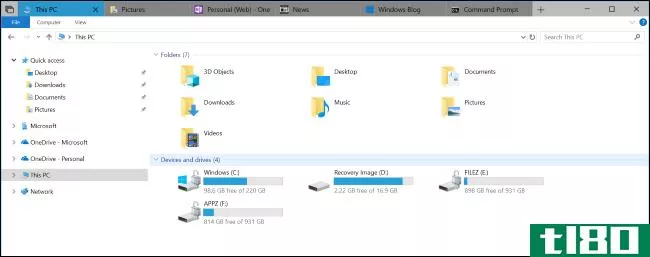
微软也在开发一个有趣的“集合”功能。它已从2018年4月的更新预览中删除,但现在又回到了红石5预览中。
此功能将在每个Windows10窗口中提供选项卡。您可以单击窗口标题栏中的“+”按钮打开一个新选项卡。这些选项卡可以是包含通用Windows 10应用程序的“应用程序选项卡”,也可以是嵌入Microsoft Edge网页的“web选项卡”。
例如,您可以在Microsoft Word中处理文档,然后打开两个新选项卡,一个用于OneNote笔记本,另一个用于Microsoft Edge中的网页。这个窗口将是三个不同应用程序中三个不同活动的“集合”,但它们都在同一个窗口中。在处理文档时,您可以快速切换选项卡并将参考资料放在手边。
在2018年4月更新版作为稳定产品发布后,Sets将返回到insiderpreview版本,因此它很可能会成为下一个redstone5版本的一部分。微软仍在试验这一功能,并弄清楚它究竟将如何工作。
云剪贴板不见了,但应该出现在红石5中
微软最初宣布了一个“云剪贴板”功能作为时间线的一部分,它原本应该在上一个秋季Creators更新中到达。这项功能将同步文本和其他数据,你复制粘贴之间的PC和设备,让你无缝复制和粘贴无处不在。你可以从你的电脑上复制一些东西,然后粘贴到你的iPhone上,Windows+V可以打开电脑上的云剪贴板窗口。
这个特性确实出现在一些早期版本的Redstone4预览版本中,但是它被删除了。微软显然想花更多的时间来使用它,但我们希望在下一次更新中看到云剪贴板功能弹出。
- 发表于 2021-04-06 10:18
- 阅读 ( 214 )
- 分类:互联网
你可能感兴趣的文章
最新的windows10版本不会是最后一个
...9年5月的更新,即1903版。微软通常每年发布两次Windows10的新功能更新,目标是3月和9月。 ...
- 发布于 2021-03-20 04:35
- 阅读 ( 283 )
2018年10月更新中要避免的5个windows 10错误
... 尽管你会在2018年10月10日的Windows更新中发现许多新功能,但也包含了一些错误。可能最著名和最广泛经历的错误是数据的意外删除。 ...
- 发布于 2021-03-22 19:42
- 阅读 ( 234 )
如何手动下载windows 2018年4月10日更新
...10日的更新终于开始向用户推出。这个更新包含了大量的新功能,同时还有一些功能您将无法再访问。 ...
- 发布于 2021-03-25 01:34
- 阅读 ( 218 )
windows 10的2020年10月更新(20h2)的新增功能,现已推出
Windows10在2020年10月的更新(也称为20H2更新)就在这里。这次更新的重点是bug和性能修复,但是它有一些更大的变化,比如删除了系统控制面板。 本文是截至2020年10月20日发布的20H2更新的最终版本的最新更改。它也被称为Windows10...
- 发布于 2021-04-01 20:00
- 阅读 ( 200 )
Windows10 2019年11月的更新是迄今为止最好的
...新。这是一个小的更新,安装很快,没有添加任何疯狂的新功能,并没有破坏很多东西。 windows10每六个月就会更新一次 自Windows10发布以来,微软每半年发布一次操作系统的重大更新,从2015年11月的第一次更新开始。 这些更新...
- 发布于 2021-04-02 21:31
- 阅读 ( 209 )
windows 10 2020年5月更新的新增功能,现已提供
... 任务管理器中的gpu温度 这不是任务管理器获得的唯一新功能。任务管理器的性能选项卡也将显示您的GPU温度。假设你有一个足够新的驱动程序的图形卡,它必须支持WDDM 2.4驱动程序模型-你也可以在GPU的状态页的性能选项卡下...
- 发布于 2021-04-03 05:05
- 阅读 ( 321 )
windows 10 2019年11月更新的新增功能,现已推出
...应用的早期预览,包括选项卡、可定制的背景图像和其他新功能。它适用于当前的Windows2019年5月10日更新(也称为19H1),因此您不需要大的操作系统更新来尝试它。 请继续关注windows 10 20h1 这看起来像是一个简短的功能列表,...
- 发布于 2021-04-03 06:07
- 阅读 ( 208 )
Windows10四年:我们最喜欢的15项改进
...今天使用的windows10版本已经改进了四年。它充满了闪亮的新功能和巧妙的引擎盖下的优化。 对windows update的更多控制 随着windows10的每一次重大更新,微软都给了每个人越来越多的更新控制权。这是Windows10的一个主要痛点,微...
- 发布于 2021-04-03 07:40
- 阅读 ( 213 )
windows10只会让windows碎片化变得更糟
...上,比如windows7。换句话说,Windows碎片化并不重要,因为新功能并不重要。 真的,如果一些令人兴奋的新功能,比如时间线,只在最新版本的windows10中可用,这并不重要。开发人员无论如何也不会使用这些东西。 见鬼,即使是...
- 发布于 2021-04-04 02:17
- 阅读 ( 207 )
Windows10 10月更新回归,承诺不会删除你的文件
...遗憾的是,所有的错误掩盖了实际的更新,其中包括许多新功能和改进。如果你有Android**的话,Windows10现在可以让你从PC上发短信了。文件资源管理器终于有了一个黑暗的主题,使Windows10的黑暗模式更好。而且Windows有一个剪贴板...
- 发布于 2021-04-04 05:52
- 阅读 ( 178 )